鼠标左右键失灵但指针能移动如何解决 鼠标左右键失灵但能移动的原因及处理方法
鼠标左右键失灵但指针能移动如何解决,鼠标是我们电脑使用过程中必不可少的一种外设,但有时候我们在使用过程中会遇到鼠标左右键失灵却能移动的情况,这种情况可能会让我们感到十分困扰,影响我们的工作效率。其实这种问题的原因可能有很多,比如鼠标驱动程序出现故障、鼠标线松动等等。那么如何解决鼠标左右键失灵但能移动的问题呢?下面我们来一起看看。
解决方案:
一、外接鼠标键盘自身存在故障导致无法使用
建议更换外接鼠标键盘测试,部分无线键盘鼠标可以检查下电池是否有电。
二、系统未识别USB设备导致无法使用
重启电脑或插拔设备或换其他USB接口外接测试是否可以使用。
三、系统设置和驱动方面存在问题导致无法使用
1、关闭USB设备的节能模式
(1)鼠标右键点击”开始”按钮,选择”设备管理器”打开,找到”人体学输入设备”和”鼠标和其他指针设备”打开,将其中的设备分别双击打开;
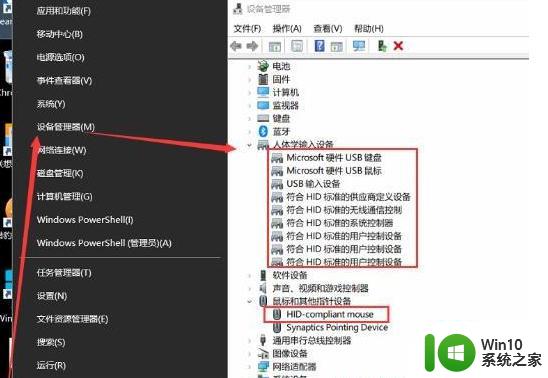
(2)打开”电源管理”选项,取消勾选”允许计算机关闭此设备以节约电源”的选项后点确定后重启观察问题是否解决。
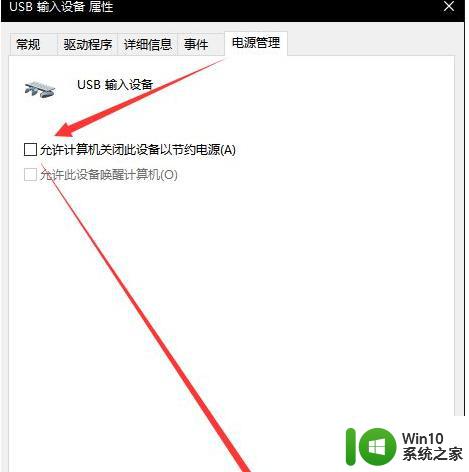
(注:部分设备可能无电源管理功能,此类设备直接跳过即可。)
2.卸载USB相关驱动后重启让系统自动驱动观察问题是否解决。
PS:此操作存在风险,建议您提前备份好您的重要数据后进行操作。
(1)鼠标右键点击”开始”按钮,选择”设备管理器”打开,找到”人体学输入设备”和”鼠标和其他指针设备”打开;
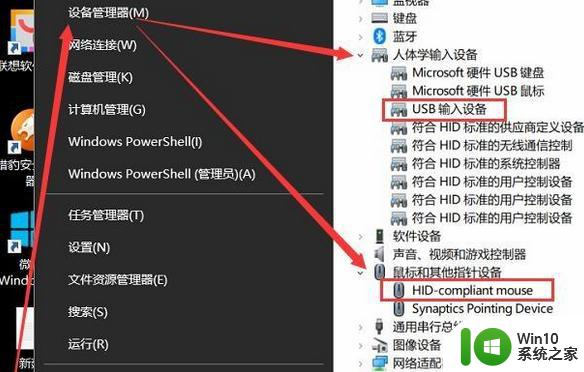
(2)将名称为”USB输入设备”,和”HID-compliant mouse”(如存在多个同名设备可以一块卸载)的设备分别鼠标右键点击。选择卸载设备,点击卸载后重启电脑让系统自动驱动观察问题是否解决。
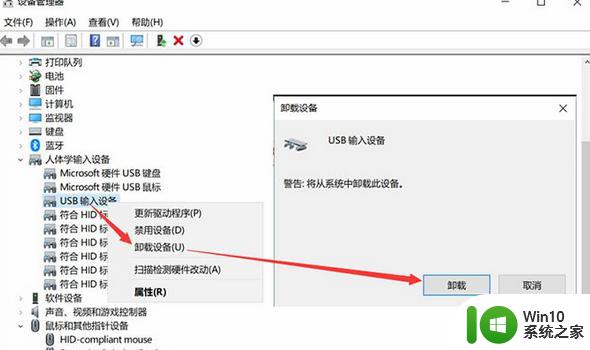
四、系统方面存在问题导致无法使用
建议备份好数据后恢复系统或重新安装系统排除系统方面的问题。
五、可能是电脑自身USB接口存在故障导致无法使用。
建议您联系就近的服务网点,请专业人士帮助检测。
以上就是如何解决鼠标左右键失灵但指针能移动的全部内容,如果您需要,可以按照本文的步骤进行操作,希望本文能对您有所帮助。
鼠标左右键失灵但指针能移动如何解决 鼠标左右键失灵但能移动的原因及处理方法相关教程
- 鼠标左右键功能混乱 电脑鼠标左右键功能颠倒解决方法
- 鼠标右键突然不能用了的处理办法 鼠标右键失灵的原因和解决办法
- 怎么让鼠标右键代替左键?鼠标左键不能用怎么办 鼠标右键代替左键设置方法
- excel表格键盘不能左右移动 Excel单元格上下左右键不能移动
- 鼠标右键没反应的解决教程 鼠标右键失灵怎么办
- 鼠标左键单击变删除功能失效原因 鼠标左键单击无法删除文件的解决方法
- 鼠标没坏但左键无法双击 鼠标左键双击无效怎么办
- 笔记本电脑鼠标无法移动的原因 解决笔记本电脑鼠标失灵的方法
- 电脑鼠标右键不灵敏如何解决 电脑鼠标右键不灵敏怎么办
- wps鼠标滚轮左右改为上下 如何将wps鼠标滚轮左右改为上下
- 解决鼠标不听使唤的方法 电脑鼠标移动不灵敏怎么办
- 鼠标拖拽功能不灵敏 鼠标移动速度慢怎么办
- U盘装机提示Error 15:File Not Found怎么解决 U盘装机Error 15怎么解决
- 无线网络手机能连上电脑连不上怎么办 无线网络手机连接电脑失败怎么解决
- 酷我音乐电脑版怎么取消边听歌变缓存 酷我音乐电脑版取消边听歌功能步骤
- 设置电脑ip提示出现了一个意外怎么解决 电脑IP设置出现意外怎么办
电脑教程推荐
- 1 w8系统运行程序提示msg:xxxx.exe–无法找到入口的解决方法 w8系统无法找到入口程序解决方法
- 2 雷电模拟器游戏中心打不开一直加载中怎么解决 雷电模拟器游戏中心无法打开怎么办
- 3 如何使用disk genius调整分区大小c盘 Disk Genius如何调整C盘分区大小
- 4 清除xp系统操作记录保护隐私安全的方法 如何清除Windows XP系统中的操作记录以保护隐私安全
- 5 u盘需要提供管理员权限才能复制到文件夹怎么办 u盘复制文件夹需要管理员权限
- 6 华硕P8H61-M PLUS主板bios设置u盘启动的步骤图解 华硕P8H61-M PLUS主板bios设置u盘启动方法步骤图解
- 7 无法打开这个应用请与你的系统管理员联系怎么办 应用打不开怎么处理
- 8 华擎主板设置bios的方法 华擎主板bios设置教程
- 9 笔记本无法正常启动您的电脑oxc0000001修复方法 笔记本电脑启动错误oxc0000001解决方法
- 10 U盘盘符不显示时打开U盘的技巧 U盘插入电脑后没反应怎么办
win10系统推荐
- 1 索尼笔记本ghost win10 64位原版正式版v2023.12
- 2 系统之家ghost win10 64位u盘家庭版v2023.12
- 3 电脑公司ghost win10 64位官方破解版v2023.12
- 4 系统之家windows10 64位原版安装版v2023.12
- 5 深度技术ghost win10 64位极速稳定版v2023.12
- 6 雨林木风ghost win10 64位专业旗舰版v2023.12
- 7 电脑公司ghost win10 32位正式装机版v2023.12
- 8 系统之家ghost win10 64位专业版原版下载v2023.12
- 9 深度技术ghost win10 32位最新旗舰版v2023.11
- 10 深度技术ghost win10 64位官方免激活版v2023.11